Ohjelmaa ei voida asentaa - kuinka tämän ongelman ratkaiseminen Windowsissa

- 3188
- 223
- Gustavo Senger
Monet ovat jo kyenneet arvostamaan päivitetyn Windows 10 -käyttöjärjestelmän ominaisuuksia. Aikaisempien kuljettajien estäminen oli kuitenkin epämiellyttävä yllätys. Eli järjestelmä ei vain pyydä lupaa asennus, vaan estää myös itse sovelluksen tai sen kustantajan. Samanaikaisesti leikkaushuone lähettää käyttäjän tietokoneen järjestelmänvalvojalle. Mutta mitä tehdä, jos Windows estää ohjelmien asennuksen, kun itse olet tämän tietokoneen järjestelmänvalvoja? Yritämme löytää vastauksia tähän ja muihin kysymyksiin.

Mitä tehdä, jos Windows estää ohjelmien asennuksen tietokoneelle?
Miksi esto on
Tämä voi tapahtua sekä todella epäilyttävälle ohjelmalle että täysin normaalille. Syynä tähän järjestelmän käyttäytymiseen on sen digitaalisen allekirjoituksen yhteensopimattomuus sovelluksen kanssa. Tämä ohjelman kustantajan allekirjoitus voidaan vanhentua, peruuttaa tai se ei ole ollenkaan.
Asentaja ei toimi
Tämä tapahtuu virustorjuntakäsittelyn jälkeen tässä ohjelmassa. Jos ohjelmisto ladataan Internetistä, voidaan olettaa, että tämä tapahtuu usein, se voi sisältää vaurioituneen asennustiedoston. Yleensä tämä voidaan havaita kolmansien osapuolien resursseissa, jotka keräävät repakia ja asettavat ne torrent-jälkien kautta.
Neuvoja. Ratkaisu on uusi tällaisen ohjelmiston lataus tai ohjelman etsiminen toisessa lähteessä, mieluiten virallisella kehittäjän verkkosivustolla. Ei myöskään olisi tarpeetonta lukea arvosteluja ja kommentteja ladatusta tuotteesta, tämä mahdollistaa ohjelman käsittelyn yksityiskohtaisemmin.Windows 10 -version yhteensopimattomuus ohjelman kanssa
Tapahtuu myös, että yhdessä kuljettajan käyttöjärjestelmän versiossa voidaan asentaa ilman ongelmia, mutta toisella he eivät halua työskennellä. Esimerkiksi kehittäjä ei tue tuotetta, eikä sitä voida asentaa tuoreempaan järjestelmään. Täältä on parempi etsiä uudempi versio ohjelmistosta tai sen analogista. Jos sinulla on Windows 10: n johdanto- tai merirosvokokoonpano, voimme sanoa, että ongelmia syntyy paitsi asennustiedostoilla.
TÄRKEÄ. Ohjelman ja käyttöjärjestelmän vastuuvapaus on kiinnitettävä huomiota. Useimmissa tapauksissa apuohjelmien asentaja on tarkoitettu 32-bittiseen leikkaussaliin ja se voidaan helposti asentaa 64 bittiä. Ja 64-bittinen tiedosto ei pysty työskentelemään 32-bittisessä järjestelmässä.Net -kehys, Microsoft Visual C++
Nämä alustat on suunniteltu varmistamaan eri ohjelmointikielillä kirjoitetun ohjelman yhteensopivuus Windowsin eri versioilla. Esimerkiksi OS 8: ssa.1 on kehys 4.5.1, ja 7 - tämä on 3.5.1. Ja niiden poissaolo voi johtaa ongelmalliseen asennukseen. Jos sinulla on tämä ongelma, voit aina ladata alustan halutun version ilmaiseksi virallisella portaalilla Microsoft. Ja voit selvittää sen version tietyssä järjestelmässä "Program and Components" -paneelissa.
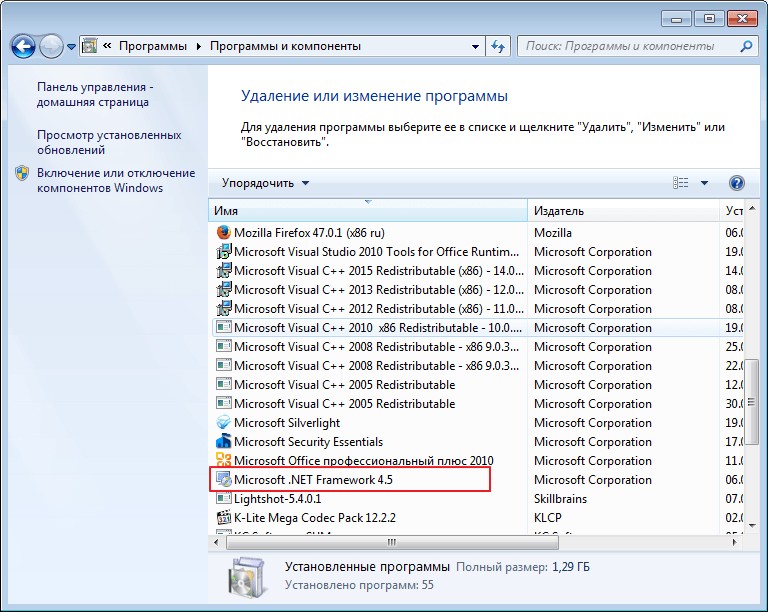
Asennuspolkua ei tunneta
Yleensä asennusosoite on asetettu ohjelmalla automaattisesti. Mutta on olemassa tietty ohjelmistokategoria, joka toimii vain järjestelmälevyn kanssa, esimerkiksi C: \ Programm -tiedostot. Tässä tapauksessa sinun tulee hyväksyä määritetyt säännöt etkä etsi muita tapoja.
Estäminen virustorjunta
Usein tapahtuu, että virustorjunta pitää uutta tiedostoa epäilyttävästi ja asettaa sen karanteeniin. Prosessi voidaan estää myös sisäisillä suojaisilla ikkunoilla, etenkin 10 käyttöjärjestelmässä. Näiden toimien tulisi hälyttää käyttäjää, koska käy ilmi, että sovelluksessa ei ole mitään tietoa kehittäjästä. Tämä voi liittyä palkattujen tuotteiden uudelleenlyötyihin tai hakkerointiin.
On ratkaisu, jos ohjelma vahvistetaan. Sitten sinun tulee sammuttaa virustorjunta- tai ikkunoiden suojaaminen ("Lue lisää" ja "Suorita joka tapauksessa").
Digitaaliset allekirjoitusongelmat
Ohjelman digitaalisen allekirjoituksen läsnäolon määrittämiseksi 10 käyttöjärjestelmässä sinun on tehtävä seuraavat:
- Oikea -napsauta Napsauta ohjelmatiedostoa laajennuksella .Exe.
- Valitse parametri "Ominaisuudet".
- Siirry "digitaalisiin allekirjoituksiin" -välilehteen.
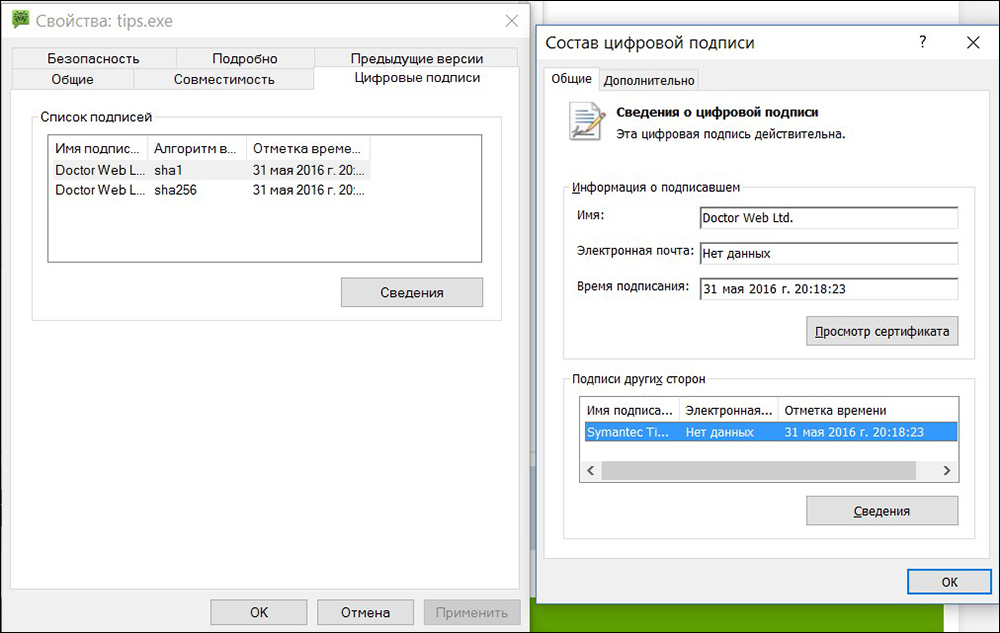
Jos sellainen on, niin ohjelman asentamiseen tarkoitetut toiminnot ohittaen järjestelmän esto. Jos ei ole, sinun tulisi miettiä tämän tuotteen tarve tietokoneellasi.
Kuljettajien puute tai vanheneminen
Tämä voi koskea tiedostoja ulkoisten laitteiden asentamiseen (kamera, tulostin jne. D.-A. Uuden Windows 10 -käyttöjärjestelmän vanhentuneiden ohjaimien yhteensopimattomuus vaikuttaa tietysti asennukseen. Täällä sinun pitäisi turvautua erityistuotteisiin - Johtajat: Carambis Driver Updater, Driver Easy ja muut. He tekevät järjestelmän, valitsevat ja asentavat tarvittavat ohjelmat.
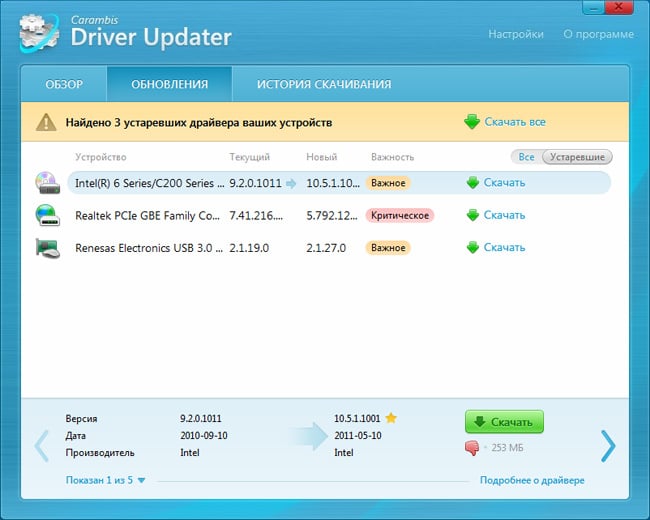
Kuinka kiertää kohtuuton lukko
Jotta voidaan päättää tällaisista Windows 10 -toimista, on välttämätöntä saada järjestelmänvalvojan oikeudet.
- Poista digitaalinen allekirjoitus tiedoston avulla allekirjoittaja.
- Poista tilin hallinta käytöstä (UAC) käytöstä. Koska tämä voi vaikuttaa järjestelmän turvallisuuteen, menettely tulisi tehdä vain halutun apuohjelman asentamisen aikana. Valitse seuraavaksi ohjauspaneelissa "Käynnistä", "kaikki sovellukset" ja "palvelu". Asenna parametrien asetuksissa "katselu" ja "suuret kuvakkeet". Avaa käyttäjätilit ja valitse "Vaihda parametrit". Aseta juoksija alemmalle tasolle.
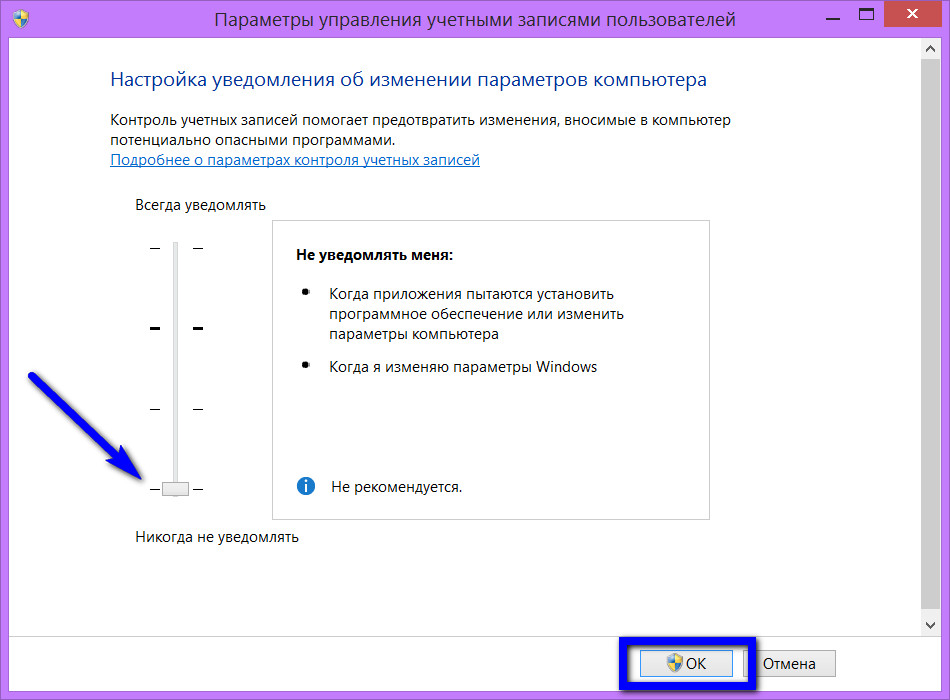
- Suorita asennus, ohittaen Windows Protection. Jos haluat tehdä tämän, avaa komentorivi siirtymällä asennuskansioon (esimerkiksi c: \ käyttäjät \ kotikäyttäjä \ lataukset) kirjoita halutun ohjelman nimi (esimerkiksi Google.exe) ja napsauta "Enter".
- Asenna ohjelma komentorivin avulla. Täällä oikealla napsauttamalla oikealla napsauttamalla "Käynnistä" ja valitse ”Komentorivi/järjestelmänvalvoja”, kirjoita koko polku laajennuksella (sulje polku välilyönteillä) ja tee syöttö).
- Järjestelmän epäluottamuksen kiertämiseksi, Windows -version 7. - 10. versio, sinun on nimitettävä itsesi järjestelmänvalvojaksi.
Tätä on 3 tapaa:
- Win+R_ ›cmd_› ja suorita. Kirjoita komento "Net -käyttäjän järjestelmänvalvoja/aktiivinen: Kyllä".
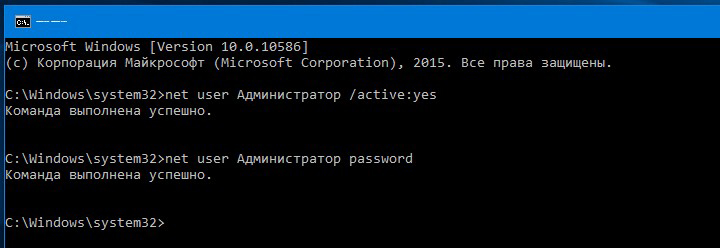
- Apuohjelmalla "paikallinen turvallisuuspolitiikka". Win+R_> Secpol.MSC_> ja suorita tai "Käynnistä", "Ohjauspaneeli", "Hallinta". Valitse avattavasta ikkunasta "paikalliset poliitikot", "turvallisuusparametrit", "tilit: järjestelmänvalvojan osavaltio". Napsauttamalla sitä kahdesti, hallinta käynnistyy.
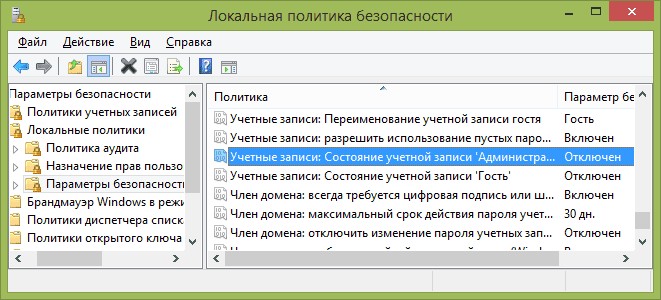
- Ohjelman käyttäminen "paikalliset käyttäjät ja ryhmät". Win+r_ ›lusrmgr.MSC_ ›ja syöttö. Laajenna sitten kohde "käyttäjät", missä valita järjestelmänvalvoja.
Suoritat toimenpiteet tietokoneelle asennusohjelmien avaamiseksi, sinun on ensin ymmärrettävä tämän käyttöjärjestelmän käyttäytymisen syy ja vasta sitten aloitat yllä olevien menetelmien käyttöä.
- « Kuinka tehdä itsestäsi tietokoneen järjestelmänvalvoja, joka käyttää Windowsia
- UAC n kääntäminen ja poistaminen käytöstä Windowsissa »

